Notes
L’accès à cette page nécessite une autorisation. Vous pouvez essayer de vous connecter ou de modifier des répertoires.
L’accès à cette page nécessite une autorisation. Vous pouvez essayer de modifier des répertoires.
Les services de communication fournissent des fonctionnalités de supervision et d’analyse via la vue d’ensemble des journaux Azure Monitor et les métriques Azure Monitor. Chaque ressource Azure requiert son propre paramètre de diagnostic, qui définit les critères suivants :
- Catégories de journaux et données de métriques envoyées aux destinations définies dans le paramètre. Les catégories disponibles varient en fonction des types de ressources.
- Une ou plusieurs destinations auxquelles envoyer les journaux de bord. Les destinations actuelles sont l’espace de travail Log Analytics, Event Hubs et le Stockage Azure.
- Un seul paramètre de diagnostic ne peut pas définir plus d’une destination. Si vous souhaitez envoyer des données à plus d’un type de destination (par exemple, deux espaces de travail Log Analytics), créez plusieurs paramètres. Chaque ressource peut avoir jusqu’à cinq paramètres de diagnostic.
Les instructions suivantes décrivent comment configurer votre ressource Azure Monitor pour commencer à créer des journaux et des métriques pour vos services de communication. Pour plus d’informations sur l’utilisation des paramètres de diagnostic sur toutes les ressources Azure, consultez : Paramètres de diagnostic.
Ces instructions s'appliquent aux journaux des services de communication suivants :
Accéder aux paramètres de diagnostic
Pour accéder aux paramètres de diagnostic de vos services de communication, ouvrez votre page d’accueil Communications Services dans le portail Azure :
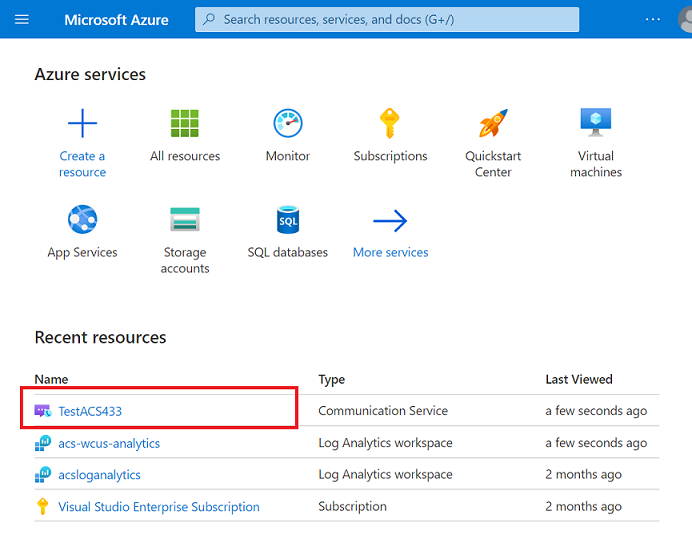
À partir de là, cliquez sur Paramètres de diagnostic dans la section Surveillance du volet de navigation de gauche :
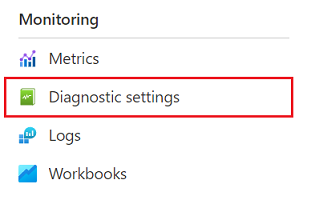
Cliquez sur Ajouter un paramètre de diagnostic. Il existe différentes sources de journaux et de métriques disponibles pour les services de communication :
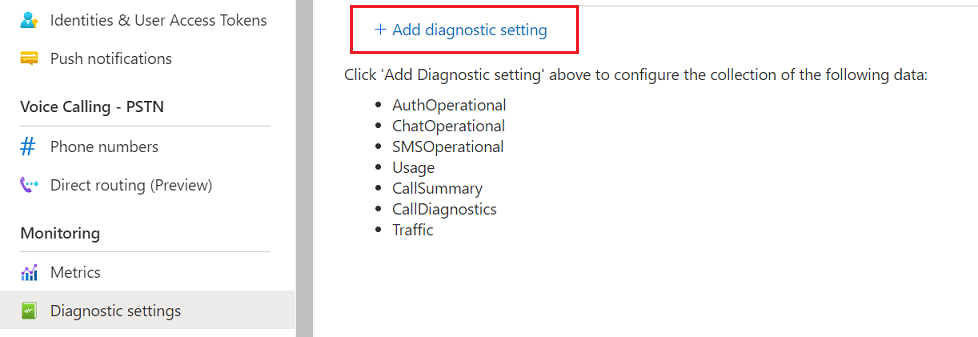
Ajout d’un paramètre de diagnostic
Le système vous invite à choisir un nom pour votre paramètre de diagnostic, ce qui est utile si vous avez de nombreuses ressources Azure à surveiller. Le système vous invite également à sélectionner les sources de données de journaux et de métriques que vous souhaitez analyser en tant que journaux ou métriques. Pour plus d’informations sur la différence, consultez Plateforme de données Azure Monitor.
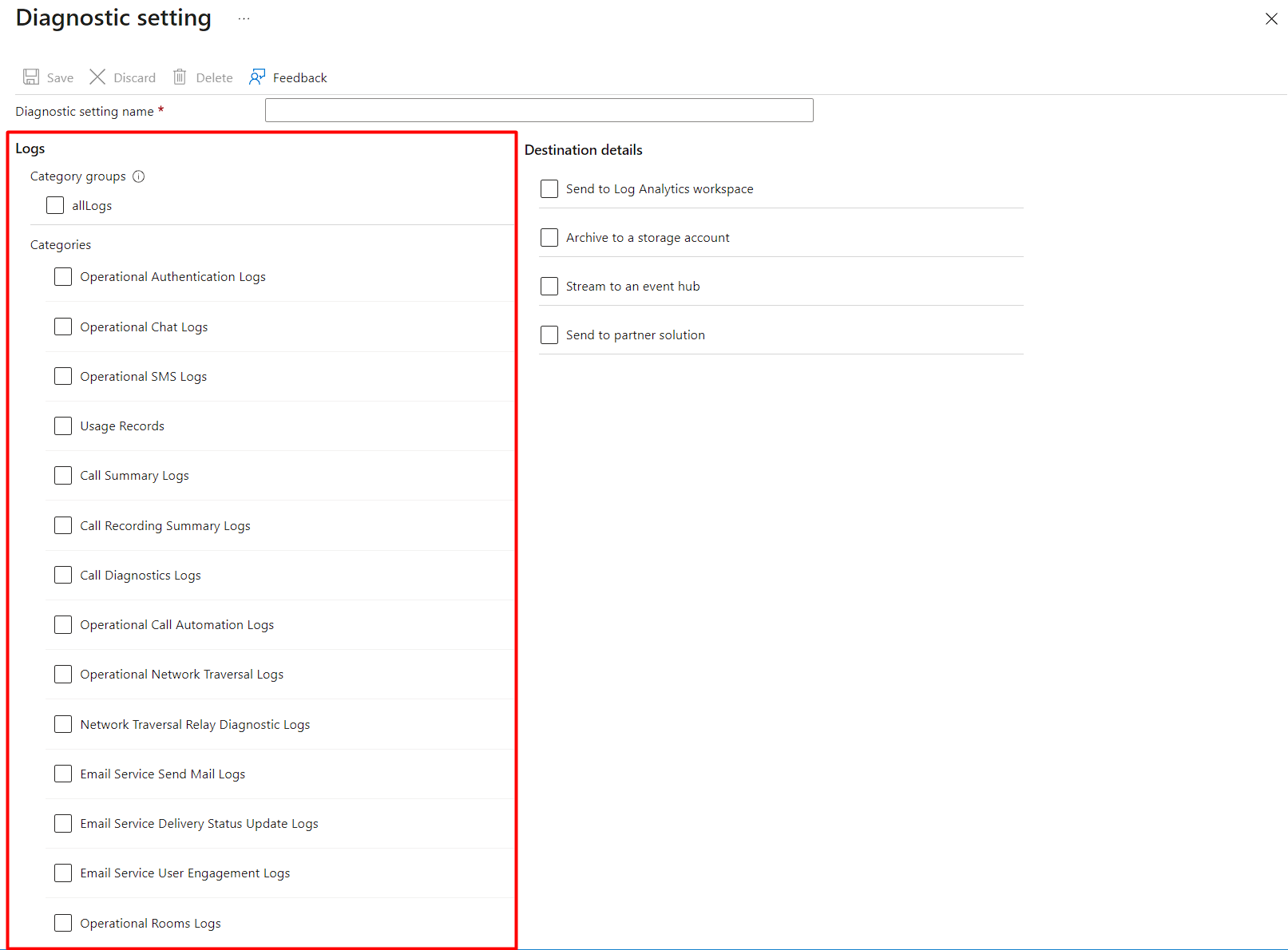
Choisir des destinations
Le système vous invite également à sélectionner une destination pour stocker les journaux. Il est possible d’envoyer des journaux et métriques de plateforme aux destinations indiquées dans le tableau suivant. Pour plus d’informations, consultez Créer des paramètres de diagnostic pour envoyer des journaux de plateforme et des métriques à différentes destinations..
| Destination | Descriptif |
|---|---|
| Espace de travail Log Analytics | L’envoi de journaux et de métriques vers un espace de travail Log Analytics vous permet de les analyser avec d’autres données de supervision collectées par Azure Monitor à l’aide de requêtes de journal puissantes, ainsi que d’utiliser d’autres fonctionnalités d’Azure Monitor, telles que les alertes et les visualisations. Si vous ne disposez pas d’un espace de travail Log Analytics pour envoyer vos données, vous devez en créer un avant de continuer. |
| Hubs d’événements | L’envoi de journaux et de métriques à Event Hubs vous permet de diffuser des flux de données vers des systèmes externes tels que des SIEM tiers et d’autres solutions d’analyse de journaux. |
| Compte Azure Storage | L’archivage des journaux et des métriques dans un compte de stockage Azure est utile pour l’audit, l’analyse statique ou la sauvegarde. Par rapport aux journaux d’activité Azure Monitor et à l’espace de travail Log Analytics, le stockage Azure est moins onéreux et les journaux peuvent y être conservés indéfiniment. |
Les paramètres suivants constituent un exemple de ce que vous pouvez voir dans votre ressource Azure Communication Services :
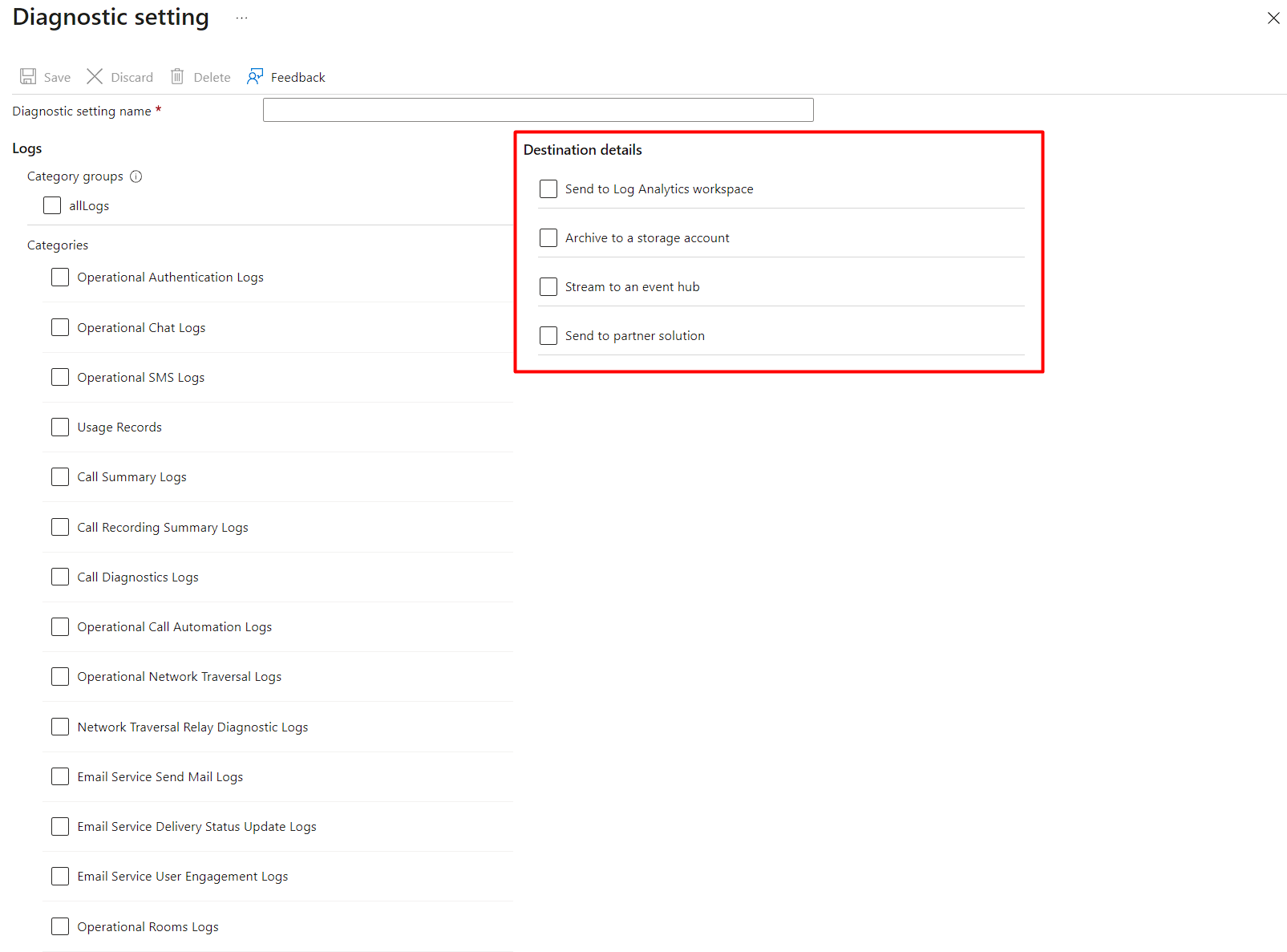
Tous les paramètres sont des options viables et flexibles que vous pouvez adapter à vos besoins de stockage spécifiques. Nous fournissons également d’autres fonctionnalités et des insights analytiques intégrés si vous sélectionnez l’option Espace de travail Log Analytics.
Espace de travail Log Analytics pour plus de fonctionnalités d’analytique
En choisissant d’envoyer vos journaux vers une destination d’espace de travail Log Analytics, vous activez davantage de fonctionnalités dans Azure Monitor en général et pour vos services de communication. Log Analytics est un outil du Portail Azure permettant de créer, modifier et exécuter des requêtes avec des données de vos journaux Azure Monitor, des métriques et des classeurs, des alertes, des actions de notification, un accès d’API REST, entre autres. Si vous ne disposez pas d’un espace de travail Log Analytics, vous devez en créer un avant de continuer..
Pour vos journaux des services de communications, nous avons fourni un pack de requêtes par défaut pratique pour offrir un ensemble initial d’informations permettant d’analyser et de comprendre rapidement vos données. Ces packs de requêtes sont décrits ici : Analytique des journaux d'activité pour Communication Services.
Étapes suivantes
Si vous ne disposez pas d’un espace de travail Log Analytics pour envoyer vos données, vous devez en créer un avant de continuer. Pour plus d’informations, consultez Créer un espace de travail Log Analytics.
Vous pouvez démarrer un paramètre de diagnostic pour utiliser certaines fonctionnalités en activant la collecte pour tous les journaux. Toutefois, vous devez surveiller les coûts associés aux journaux d’activité à partir des paramètres de diagnostic. Pour plus d’informations, consultez Contrôler les coûts.